
Wi-Fi usmjerivač Zyxel Keenettic Giga
U ovom priručniku, pokušat ću opisati proces postavljanja Wi-Fi usmjerivača Zyxel Keenetic usmjerivači za rad s kućnim internetom od Beline. Konfiguriranje keenetskog lite, Giga i 4G usmjerivača za ovaj pružatelj usluga je izrađen na isti način, tako da bez obzira na to koji jedan od modela usmjerivača imate, ovaj vodič bi trebao biti koristan.
Priprema za konfiguriranje i povezivanje usmjerivača
Prije početka postavljanja bežičnog usmjerivača, preporučujem sljedeće:

Lan parametri prije podešavanja usmjerivača
- U sustavu Windows 7 i Windows 8, idite na "Upravljačka ploča" - "Mreža i zajednički pristupni centar", odaberite lijevi "Promjena postavki adaptera", a zatim desnom tipkom miša na ikonu LAN na lokalnoj mreži i kliknite svojstva Stavka kontekstnog izbornika. Na popisu mrežnih komponenti odaberite "Internet verzija 4" protokol i ponovno kliknite Svojstva. Provjerite jesu li parametri postavljeni: "Automatsko dobivanje IP adrese" i automatski primite adresu DNS poslužitelja. Ako to nije slučaj, u skladu s tim postavite potvrdne okvire i spremite postavke. U sustavu Windows XP, isto treba učiniti u "upravljačkoj ploči" - "mrežne veze"
- Ako ste već pokušali konfigurirati ovaj usmjerivač, ali neuspješno, ili ga dovedite iz drugog stana ili ga kupili na bu, preporučujem da resetirate postavke u tvornici - za to pritisnite i držite gumb za resetiranje 10-15 sekundi , Na stranici uređaja (usmjerivač mora biti omogućen u utičnici), zatim otpustite gumb i pričekajte minutu ili dvije.
Povezivanje Zyxel Keenetic usmjerivač za naknadnu postavku je kako slijedi:
- Spojite kabel provadyer Beeline u luku, potpisan od strane WAN
- Jedan od LAN portova na usmjerivaču, spojite uključeni kabel s priključkom za mrežnu karticu računala
- Uključite usmjerivač u utičnicu

Važna napomena: Od ove točke, u budućnosti, beeline veza na samom računalu, ako ih ima, mora biti onemogućeno. Oni. Od sada instalirajte ga će biti sam usmjerivač, a ne računalo. Uzmite ga kao to i ne uključujte Beeline na računalu - prečesto problemi s konfiguracijom Wi-Fi usmjerivača nastaju od korisnika iz tog razloga.
Konfiguriranje L2TP veze za Beeline
Pokrenite bilo koji online preglednik kada spojite router i unesite na adresnu traku: 192.168.1.1, da biste zatražili prijavu i lozinku. Unesite standardne podatke za Zyxel Keenetske usmjerivače: prijava - admin; Lozinka - 1234. Nakon unosa tih podataka naći ćete se na glavnoj stranici Zyxel Keenetic postavki.

Postavljanje beeline veze
Na lijevoj strani, u odjeljku "Internet" odaberite stavku "Autorizacija", gdje bi trebale navesti sljedeće podatke:
- Protokol s pristupom internetu - L2TP
- Adresa poslužitelja: tp.internet.beeline.ru
- Korisničko ime i zaporka - prijava i lozinka izdana vama Beline
- Preostali parametri mogu ostati nepromijenjeni.
- Kliknite "Primijeni"
Nakon ovih radnji, usmjerivač mora instalirati internetsku vezu i, ako niste zaboravili na moj savjet kako biste zadržali vezu na samom računalu slomljena, već možete provjeriti jesu li stranice otvorene u zasebnom kartici preglednika. Sljedeći korak je konfiguriranje Wi-Fi mreže.
Postavljanje bežične mreže, instaliranje Wi-Fi lozinke
Kako bi se napravila ime Wi-Fi pristupne točke Wi-Fi pristupne točke (SSID) i lozinku za ovu mrežu, tako da susjedi ne koriste vaš internet besplatno, čime se smanjuje brzina vašeg pristupa.
U izborniku Zyxel Keenettic postavke, u Wi-Fi odjeljku odaberite stavku "Spoj" i navedite željenu nazivu bežičnog mreže, latinske znakove. Prema tom imenu, možete razlikovati svoju mrežu od svih drugih koji mogu "vidjeti" različite bežične uređaje.
Spremimo postavke i idite na sigurnosnu točku, preporučuju se sljedeće postavke bežične sigurnosti:
- Provjera autentičnosti - WPA-PSK / WPA2-PSK
- Preostali parametri se ne mijenjaju
- Lozinka - bilo tko, ne manje od 8 simbola latice i brojeva
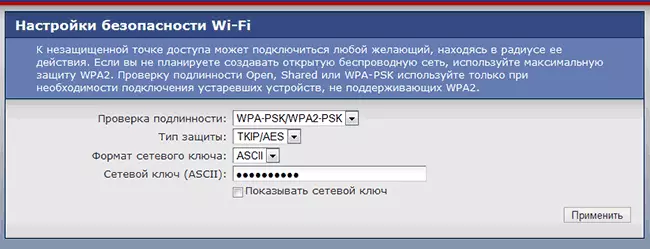
Instaliranje lozinke na Wi-Fi
Spremi postavke.
To je sve, ako su sve akcije ispravno dovršene, sada se možete spojiti na Wi-Fi pristupnu točku iz prijenosnog računala, pametnog telefona ili tableta te jednostavno koristiti internet s bilo gdje apartmana ili ureda drugog mjesta.
Ako iz nekog razloga ne postoji pristup pristupu Internetu Internetu, pokušajte koristiti članak o tipičnim problemima i pogreškama prilikom postavljanja Wi-Fi usmjerivača na ovoj vezi.
